Cíl
Cílem je nainstalovat ovladače AMD Radeon na Ubuntu 18.10 Cosmic Cuttlefish Linux. Článek také prozkoumá možný upgrade ovladače na nejnovější amdgpu-pro verze ovladače.
Verze operačního systému a softwaru
- Operační systém: – Ubuntu 18.10 Cosmic Cuttlefish Linux
Požadavky
Privilegovaný přístup k vašemu systému Ubuntu jako root nebo přes sudo je vyžadován příkaz.
Konvence
- # – vyžaduje, aby dané linuxové příkazy byly spouštěny s právy root buď přímo jako uživatel root, nebo pomocí
sudopříkaz - $ – dané linuxové příkazy, které mají být spouštěny jako běžný neprivilegovaný uživatel
Další verze tohoto kurzu
Ubuntu 20.04 (Focal Fossa)
Pokyny
Ovladače s otevřeným zdrojovým kódem
Pokud nemáte specifické požadavky, ovladače AMD Radeon s otevřeným zdrojovým kódem, které jsou součástí standardních vydání Mesa úložiště Ubuntu, jsou vše, co potřebujete, abyste svůj AMD Radeon VGA uvedli do provozu. To znamená, že ovladače AMD Radeon jsou s největší pravděpodobností již nainstalovány ve vašem systému.
Následující příkaz vám poskytne informace o vaší kartě AMD Radeon VGA:
$ lspci -vnn | grep 'VGA' 01:00.0 VGA compatible controller [0300]: Advanced Micro Devices, Inc. [AMD/ATI] Tobago PRO [Radeon R7 360 / R9 360 OEM] [1002:665f] (rev 81) (prog-if 00 [VGA controller])
Chcete-li zkontrolovat nainstalovanou verzi ovladače AMD Radeon, nejprve nainstalujte mesa-utils balíček:
$ sudo apt install mesa-utils
Až budete připraveni, spusťte glxinfo příkaz k získání dalších informací o instalaci ovladače AMD Radeon na vašem aktuálním systému Ubuntu:
$ glxinfo -B
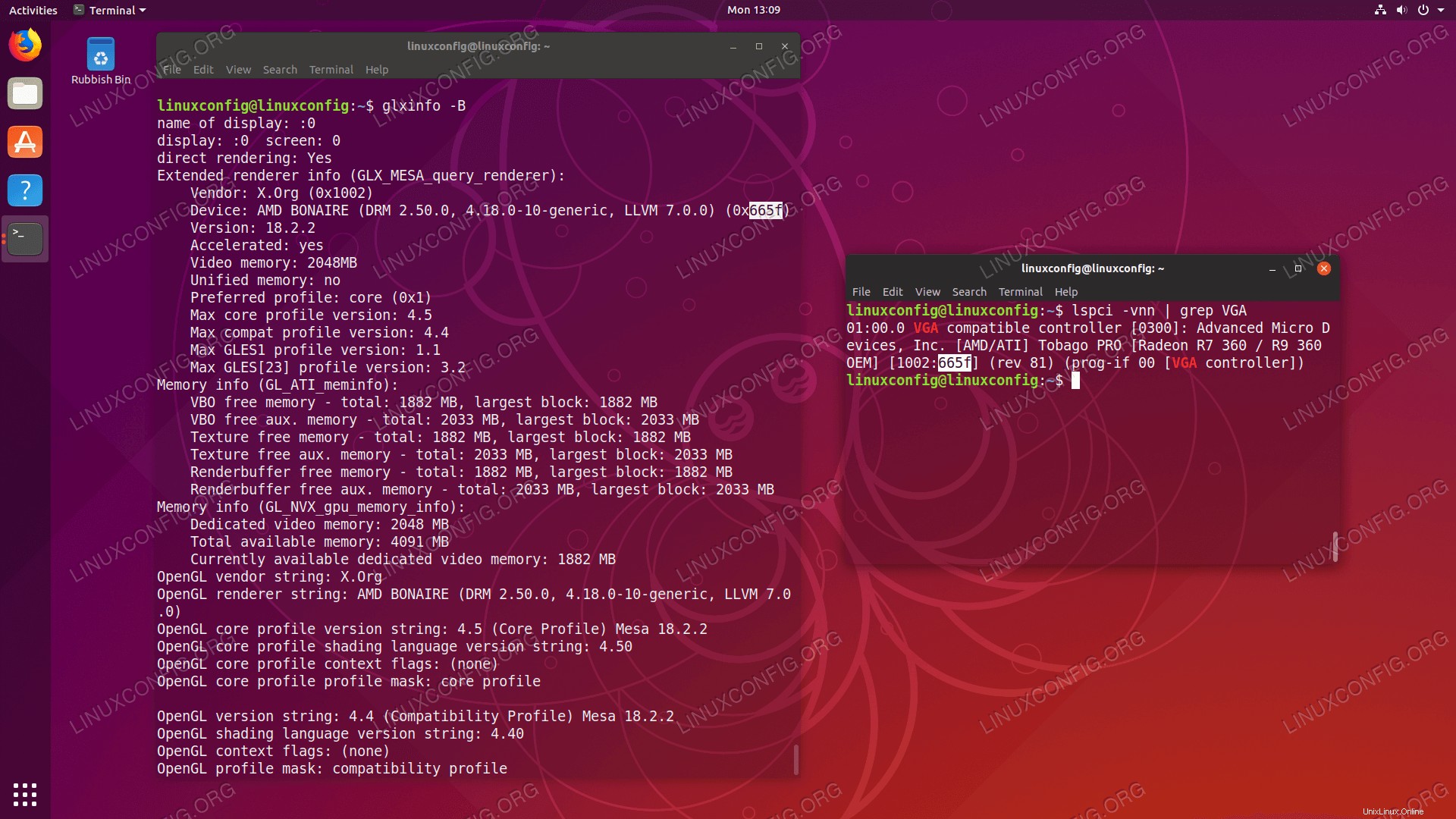 Podpora ovladače grafické karty Mesa AMD Radeon na Ubuntu 18.10
Podpora ovladače grafické karty Mesa AMD Radeon na Ubuntu 18.10 Jak již bylo vysvětleno výše, ve většině případů stačí výchozí podpora ovladače grafické karty AMD Radeon s otevřeným zdrojovým kódem Ubuntu prostřednictvím vydání Mesa.
Úložiště PPA
Pokud z nějakého důvodu výchozí podpora ovladače grafické karty AMD Radeon s otevřeným zdrojovým kódem Ubuntu nevyhovuje vašim přáním, možná budete chtít upgradovat ovladač na novější verzi ovladače pomocí úložiště PPA třetí strany.
Upgrade vašich balíčků Mesa prostřednictvím úložiště PPA třetích stran se nedoporučuje a můžete skončit s nefunkčním systémem.
Chcete-li přidat úložiště PPA třetí strany, spusťte:
$ sudo add-apt-repository ppa:oibaf/graphics-drivers
Jakmile budete připraveni, vše, co potřebujete, je upgradovat a restartovat váš systém:
$ sudo apt upgrade
Pro více informací navštivte stránku ppa:oibaf/graphics-drivers repository.
Oficiální podpora AMD Radeon
V případě, že máte specifické požadavky, můžete zkusit nainstalovat ovladače AMD Radeon pomocí oficiálního amdgpu-pro řidič.
Přejděte na stránku stahování AMD a zkontrolujte dostupnost amdgpu-pro podpora ovladače pro vaši kartu AMD VGA.
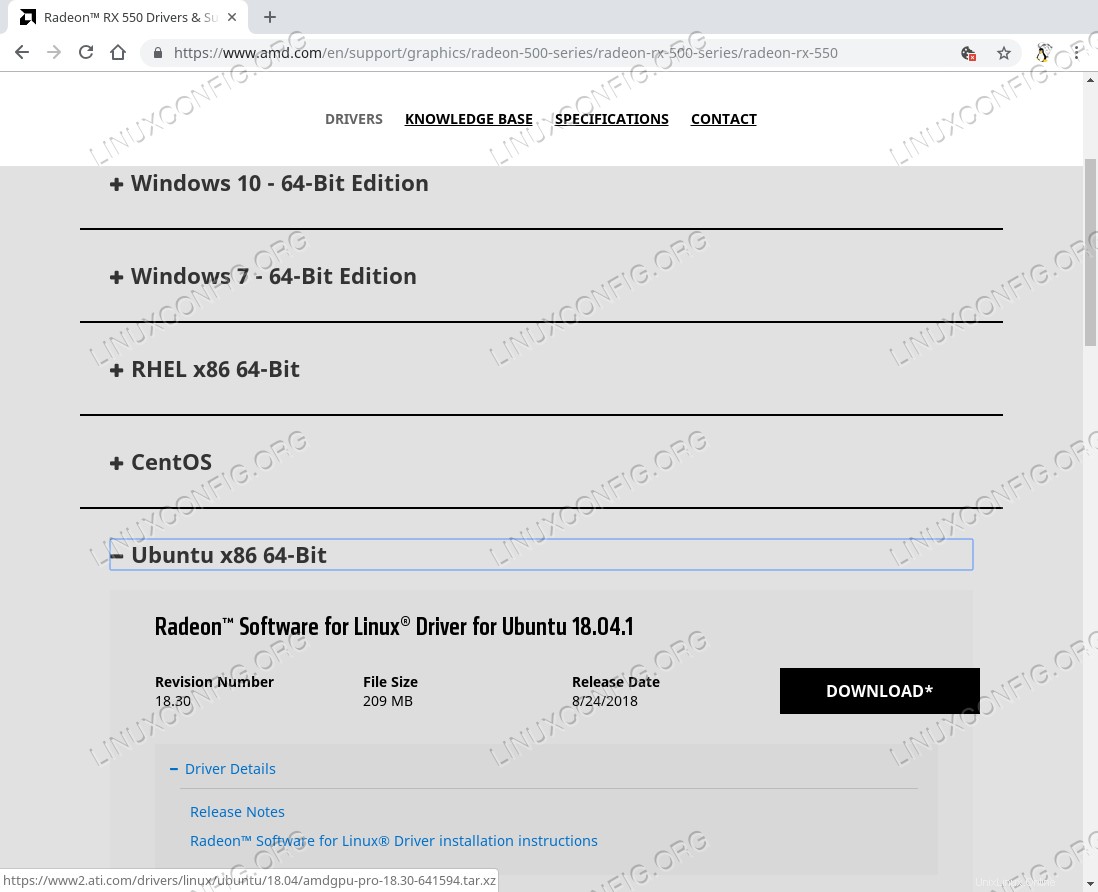 amdgpu-pro ovladač bude k dispozici ve formě
amdgpu-pro ovladač bude k dispozici ve formě amdgpu-pro-*.tar.xz balík. Zkontrolujte také datum vydání.
Jakmile budete mít oficiální AMD amdgpu-pro ovladač stažen, rozbalte a pokračujte v instalaci spuštěním ./amdgpu-pro-install spustitelný soubor:
$ tar -xf amdgpu-pro-*.tar.xz $ cd amdgpu-*/ $ ./amdgpu-pro-install -y
Jakmile budete připraveni, restartujte svůj systém:
$ sudo reboot
Další informace o instalaci amdgpu-pro ovladač na systému Ubuntu, navštivte oficiální stránku dokumentace AMD.